Як використовувати hlookup у vba (з прикладами)
Ви можете використовувати наступний базовий синтаксис для виконання пошуку HL за допомогою VBA:
Sub Hlookup()
Range(" H2 ").Value = WorksheetFunction.HLookup(Range(" G2 "),Range(" A1:E2 "),2,False)
End Sub
У цьому конкретному прикладі шукається значення клітинки G2 у стовпцях A1:E2 і знаходиться значення, розташоване у другому рядку цього конкретного стовпця, а потім призначається результат клітинці H2 .
Примітка : останній аргумент False вказує, що ми хочемо знайти точний збіг.
У наступному прикладі показано, як використовувати цей синтаксис на практиці.
Приклад: як використовувати HLOOKUP у VBA
Припустімо, у нас є такий набір даних у Excel, який містить інформацію про різних баскетболістів:
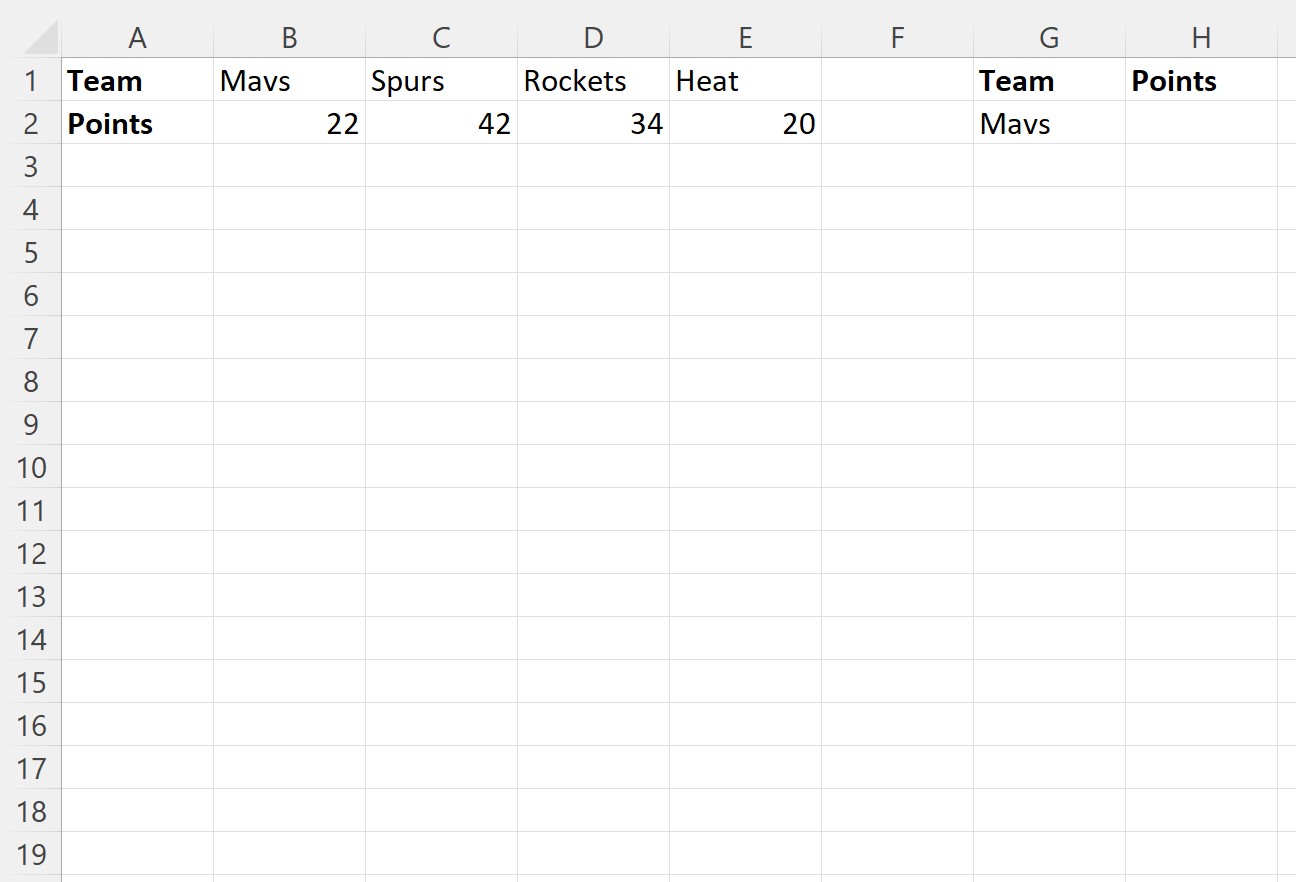
Припустімо, ми хочемо знайти в наборі даних назву команди «Mavs» і повернути відповідне значення в рядку балів.
Для цього ми можемо створити такий макрос:
Sub Hlookup()
Range(" H2 ").Value = WorksheetFunction.HLookup(Range(" G2 "),Range(" A1:E2 "),2,False)
End Sub
Коли ми запускаємо цей макрос, ми отримуємо такий результат:
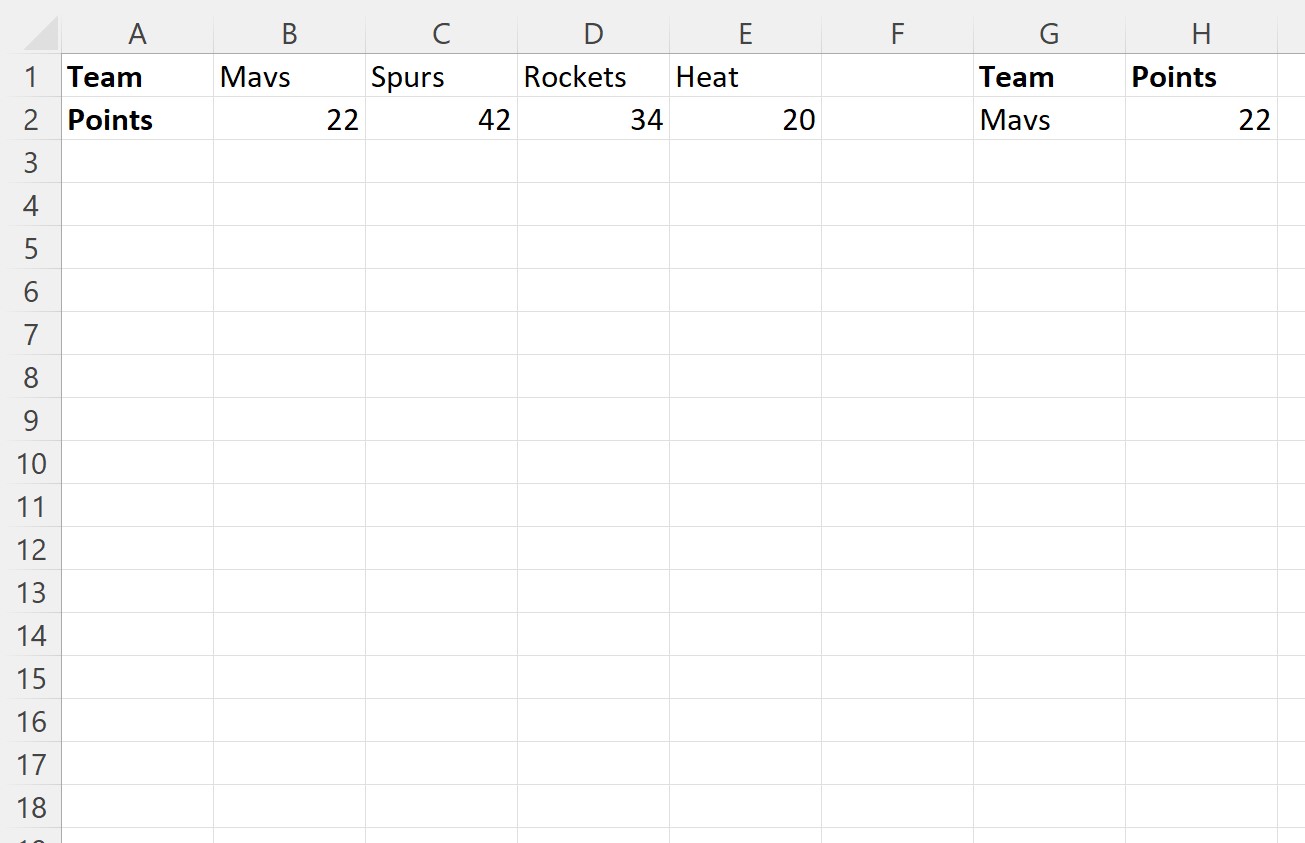
Макрос правильно повертає значення 22 бали для Mavs.
Якщо ми змінимо назву команди в клітинці G2 , а потім знову запустимо макрос, він правильно знайде значення балів для нової назви команди.
Наприклад, скажімо, ми змінимо назву команди на «Rockets» і знову запустимо макрос:
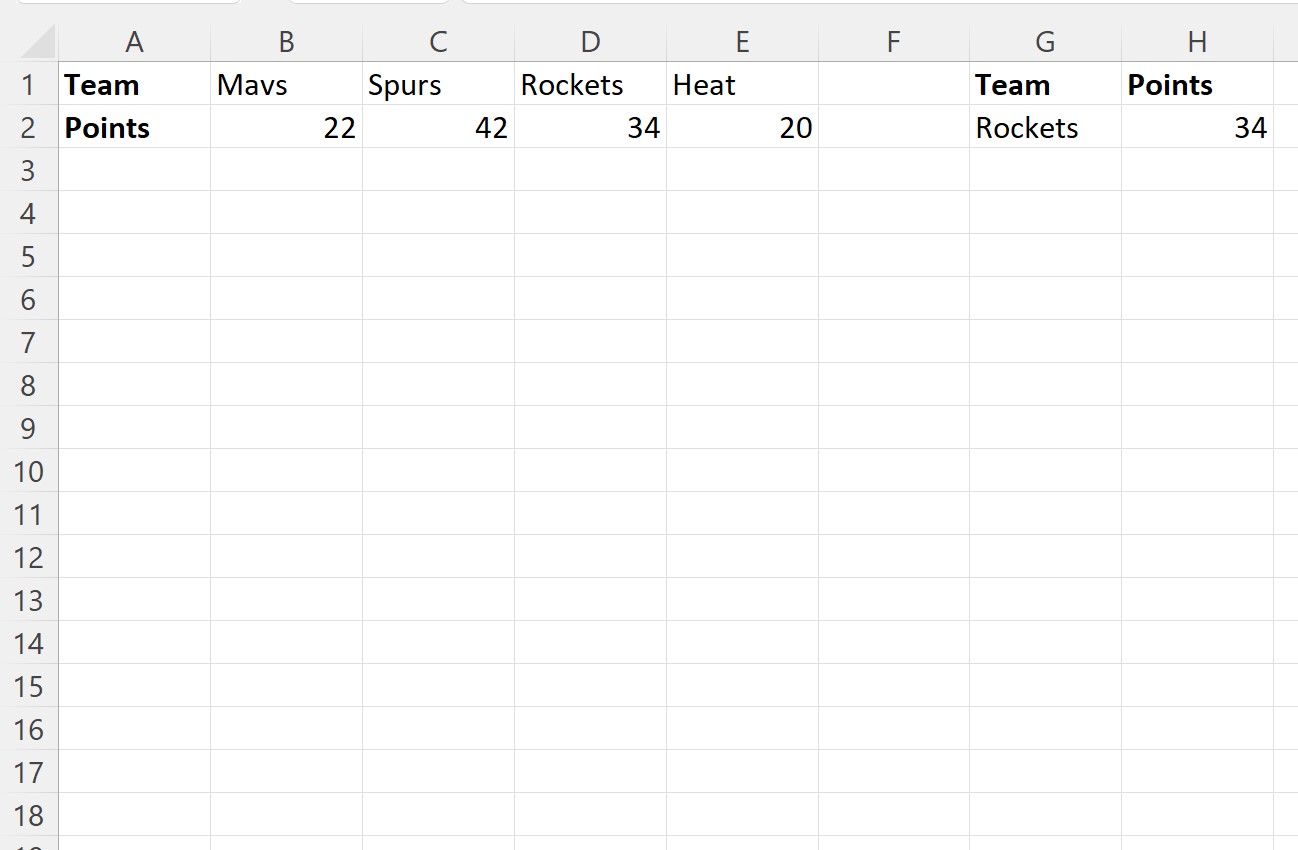
Макрос правильно повертає значення 34 бали для Rockets.
Примітка . Ви можете знайти повну документацію для методу VBA HLookup тут .
Додаткові ресурси
У наступних посібниках пояснюється, як виконувати інші типові завдання у VBA:
VBA: Як використовувати зіставлення індексів
VBA: як використовувати VLOOKUP
VBA: як використовувати XLOOKUP